하드 드라이브에 대한 액세스를 다시 얻는 방법, 하드 드라이브를 열 수 없는 오류 수정

이 글에서는 하드 드라이브에 문제가 생겼을 때 다시 접근할 수 있는 방법을 안내해 드리겠습니다. 함께 따라 해 보세요!
Discord는 게임에서 팀 협업에 가져온 변화에 초점을 맞춘 가장 인기 있는 커뮤니케이션 앱 중 하나입니다. 거의 모든 게이머는 이 앱에 대해 알고 있으며 이를 사용하여 서로 의사소통합니다. 여러 버전의 Discord를 사용할 수 있으며 업데이트된 각 버전은 새롭고 고급 기능을 제공합니다. 따라서 Discord 앱을 최신 상태로 유지하는 것이 좋습니다. Windows PC 또는 Android 휴대폰에서 Discord를 업데이트하는 방법을 찾고 있다면 이 가이드가 적합합니다. 수동 업데이트 후에도 최신 기능과 최적화를 계속 즐길 수 있습니다. 그 후, 성공적인 Discord 업데이트를 완료할 수 있도록 Discord가 업데이트되지 않는 문제를 해결하는 방법에 대해서도 논의할 것입니다.
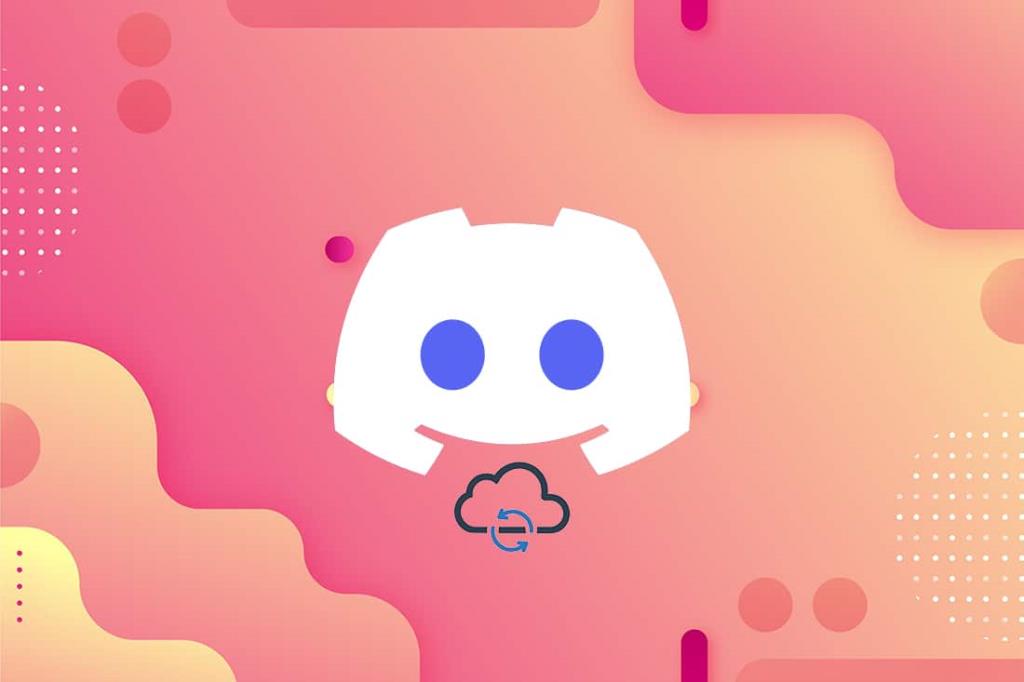
내용물
Discord는 컴퓨터를 부팅한 후 처음 열 때 업데이트를 자동으로 검색합니다. Discord PC 클라이언트가 자동으로 업데이트되지 않는다면 다음과 같은 이유 때문일 수 있습니다.
참고: Discord는 업데이트를 찾으면 즉시 설치하지 않습니다. 다음 에 앱을 열 때 다운로드하여 설치합니다 .
컴퓨터가 부팅될 때 Discord가 시작되도록 구성할 수 있습니다. 이 설정은 기본적으로 켜져 있습니다. 실수로 비활성화되었을 수 있습니다. 따라서 주어진 단계에 따라 시작 문제 중에 Discord가 부팅되지 않거나 업데이트되지 않는 문제를 해결하십시오.
1. Ctrl + Shift + Esc 키를 함께 눌러 작업 관리자 를 시작 합니다.
2. 작업 관리자 창 에서 시작 탭으로 전환합니다 .
라는 프로그램을 검색 3. 업데이트 와 GitHub의 그것으로 제작사 .
4. 강조 표시된 대로 이를 마우스 오른쪽 버튼으로 클릭하고 활성화 를 클릭 합니다.
참고: 이 방법은 프로그램 상태가 시작 시 비활성화 된 경우에만 작동합니다 .
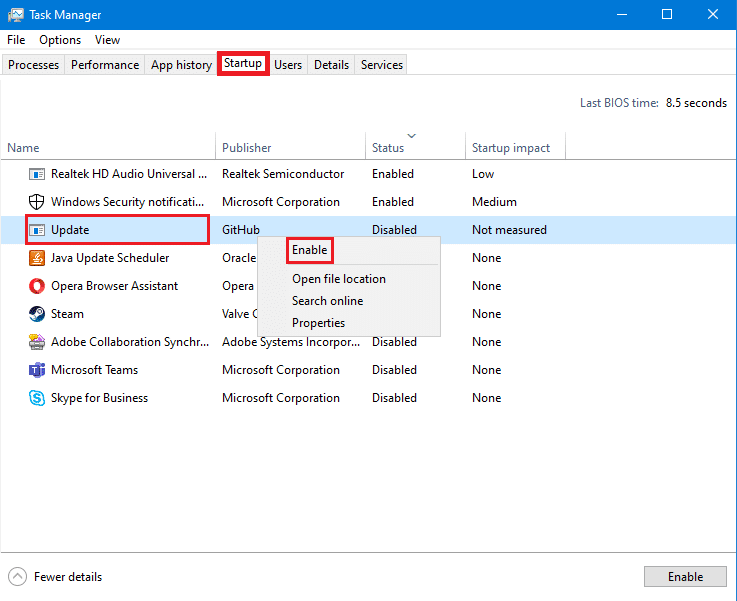
5. Windows 10 PC를 다시 시작하고 Discord가 업데이트 중인지 확인합니다.
또한 읽기: Discord Go Live가 나타나지 않는 문제 수정
Discord를 새로 고치는 것도 Discord에서 업데이트를 확인하는 좋은 방법입니다. 이렇게 하려면 주어진 단계를 따르십시오.
1. 불화 및 극대화 그것.
2. Ctrl + R 키를 동시에 눌러 Discord PC 클라이언트를 새로 고칩니다.
3. Discord가 업데이트를 찾기 시작합니다. 새로고침하는 동안 다음 화면이 나타납니다.

경우 4., 그것은, 그것은 다운로드합니다 보류중인 업데이트가 있음을 발견 업데이 트를 로컬에 저장가.
5. Discord를 다시 시작합니다 . 이전에 다운로드한 업데이트 설치를 시작합니다.
Discord는 음성 채팅, 영상 채팅, 게임 라이브 스트리밍을 위한 가장 신뢰할 수 있는 앱으로 자리 잡았습니다. 현재 Google Play 스토어에서 커뮤니케이션을 위한 최고 매출 앱 목록에서 6 위를 차지했습니다. Android 기기에서 Discord를 업데이트하는 방법은 다음과 같습니다.
1. Google Play 스토어 를 탭 하여 엽니다.
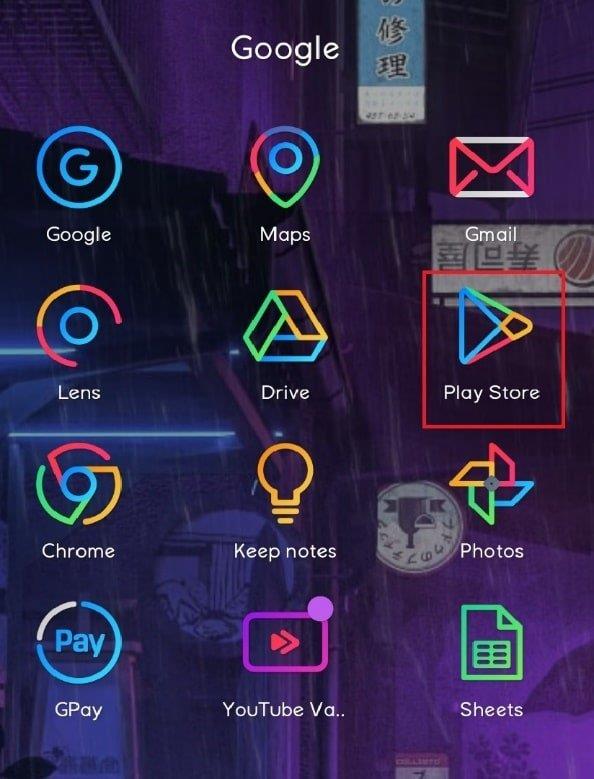
2. 화면 오른쪽 상단에서 프로필 사진 을 누릅니다.

3. 앱 및 장치 관리를 탭 합니다 . 그런 다음 관리 탭으로 전환합니다 .
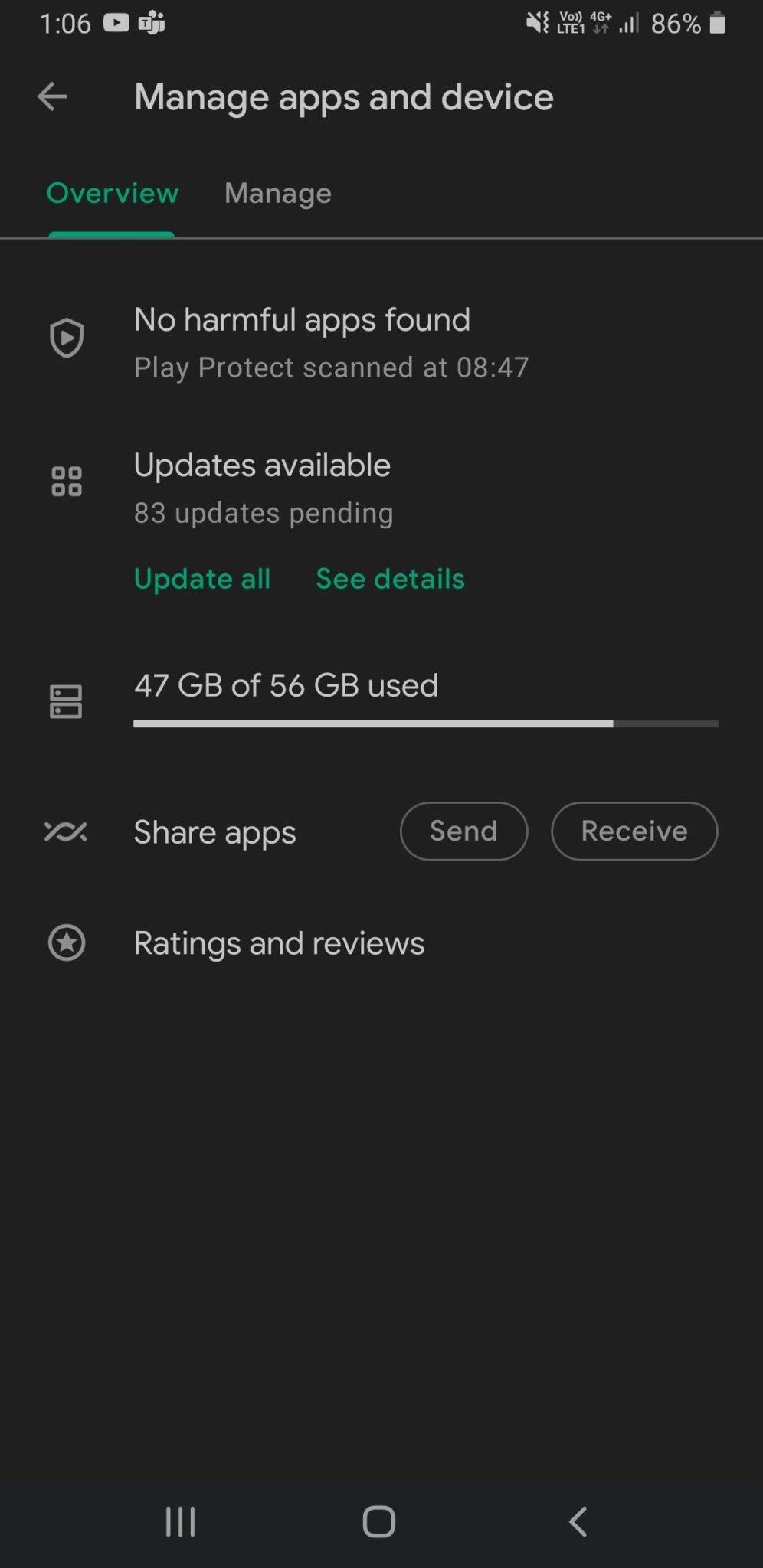
4. 사용 가능한 업데이트 에서 아래로 스크롤하여 Discord 를 찾습니다 .
5. Discord 옆의 확인란을 선택하고 업데이트 기호를 누릅니다 .
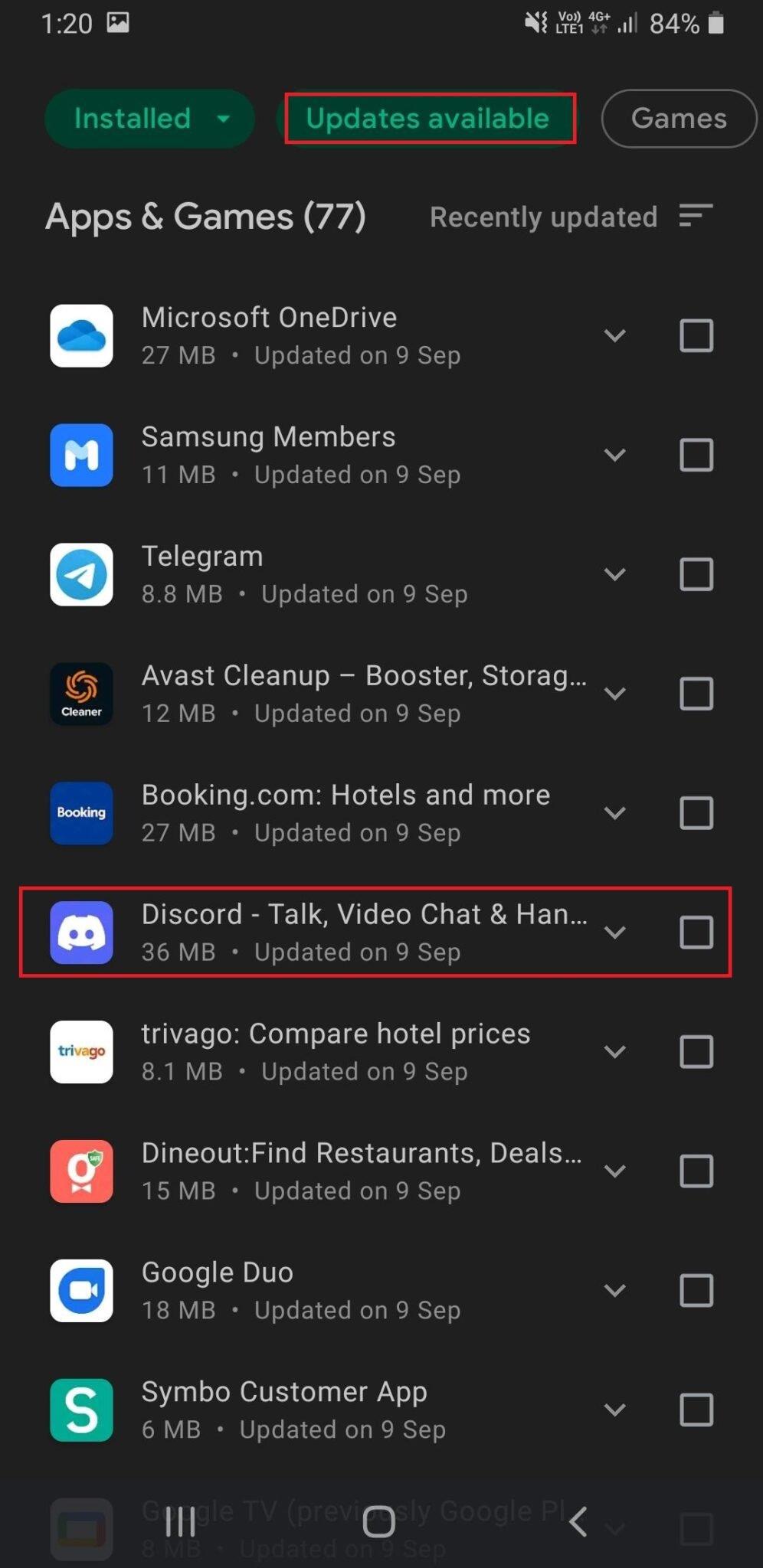
참고: 또는 개요 탭에서 세부 정보 보기 를 탭 하고 Discord 업데이트 를 탭 합니다.
또한 읽기: Play 스토어 DF-DFERH-01 오류 수정
종종 Discord에는 적절한 권한이 없으므로 온라인으로 업데이트를 확인할 수 없습니다. Discord를 관리자로 실행하면 트릭을 수행합니다. 다음과 같이 시도해 볼 수도 있습니다.
1. 시작 아이콘을 클릭 하고 Discord를 입력 합니다. 그림과 같이 관리자 권한으로 실행 옵션을 선택합니다 .
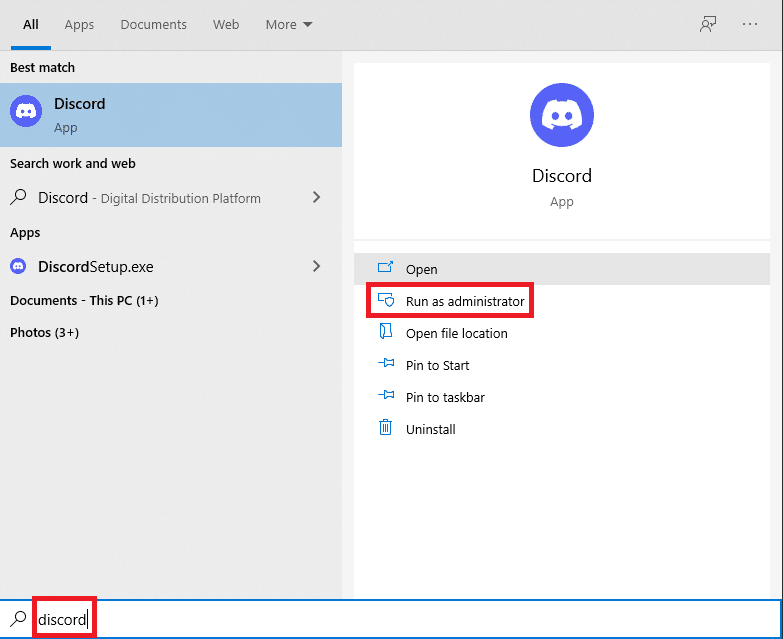
2. 사용자 계정 컨트롤 프롬프트 에서 예 를 클릭 합니다.
3. Discord는 자동으로 업데이트 확인을 실행하고 사용 가능한 경우 업데이트를 설치합니다.

Discord PC 클라이언트를 잘못 설치하면 Discord가 업데이트되지 않는 문제가 발생할 수도 있습니다. Discord를 다시 설치하면 문제를 해결하는 데 도움이 됩니다.
1. Windows + I 키를 함께 눌러 설정 을 엽니다 .
2. 그림과 같이 설정 창 에서 앱 을 클릭합니다 .
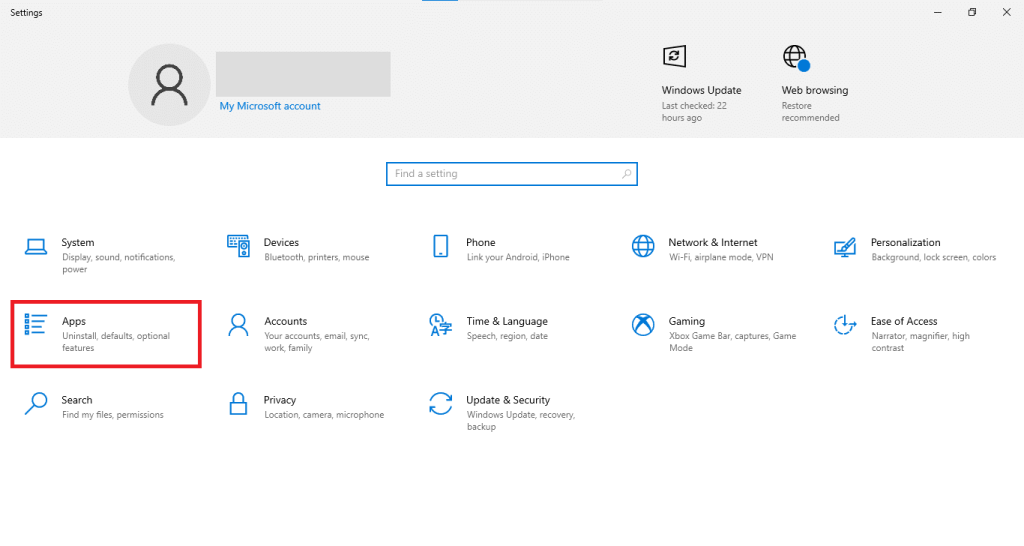
3. 앱 및 기능 섹션에서 이 목록 검색 필드를 사용하여 Discord 를 검색 합니다.
4. Discord 를 클릭 하고 그림과 같이 제거를 클릭 합니다 .

5. 확인 프롬프트에서도 제거 를 확인합니다.
6. 제거 후 공식 웹사이트 에서 업데이트된 버전의 Discord를 다운로드합니다 . 여기에서 아래 강조 표시된 대로 Windows 용 다운로드 버튼을 클릭 합니다.
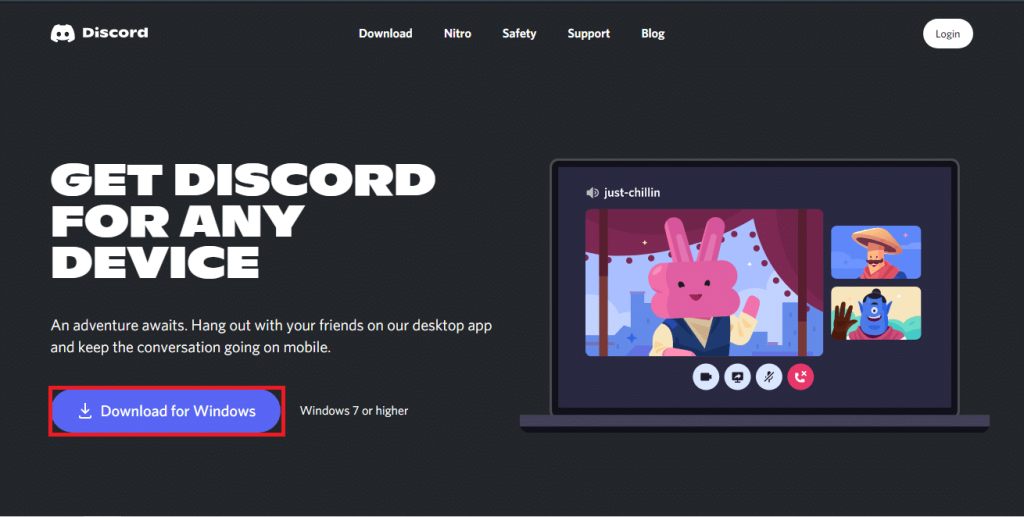
7. 다운로드한 파일을 열고 화면의 지시에 따라 Discord를 설치합니다.
8. Discord 가 설치되면 자동으로 업데이트를 찾기 시작합니다.
또한 읽기: Discord 알림이 작동하지 않는 문제 수정
바이러스 백신은 때때로 정품 응용 프로그램을 악성으로 잘못 분류하고 인터넷 연결을 차단합니다. 이것은 Discord가 문제를 업데이트하지 않는 Discord의 원인이 될 수도 있습니다. 따라서 타사 바이러스 백신 프로그램을 일시적으로 비활성화하는 것도 도움이 됩니다.
참고: McAfee Antivirus를 예로 사용했습니다. Windows PC에 설치된 바이러스 백신 프로그램에 대해 유사한 단계를 구현할 수 있습니다.
1. 시작을 클릭하고 바이러스 백신 소프트웨어를 검색 합니다. 그런 다음 열기 를 클릭하여 McAfee Antivirus를 시작합니다.
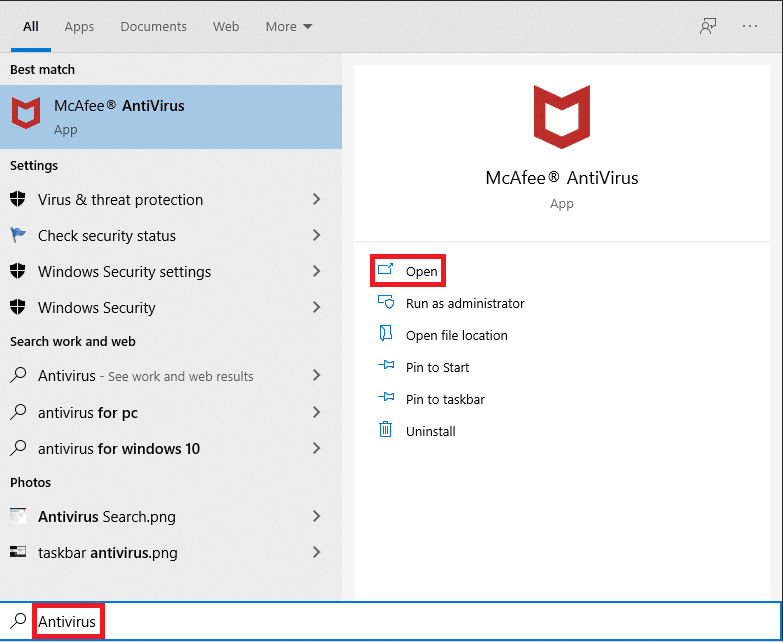
2. 설정 옵션을 선택합니다 .
3. 이제 실시간 검색 을 클릭하여 아래 그림과 같이 일시적으로 끕니다.
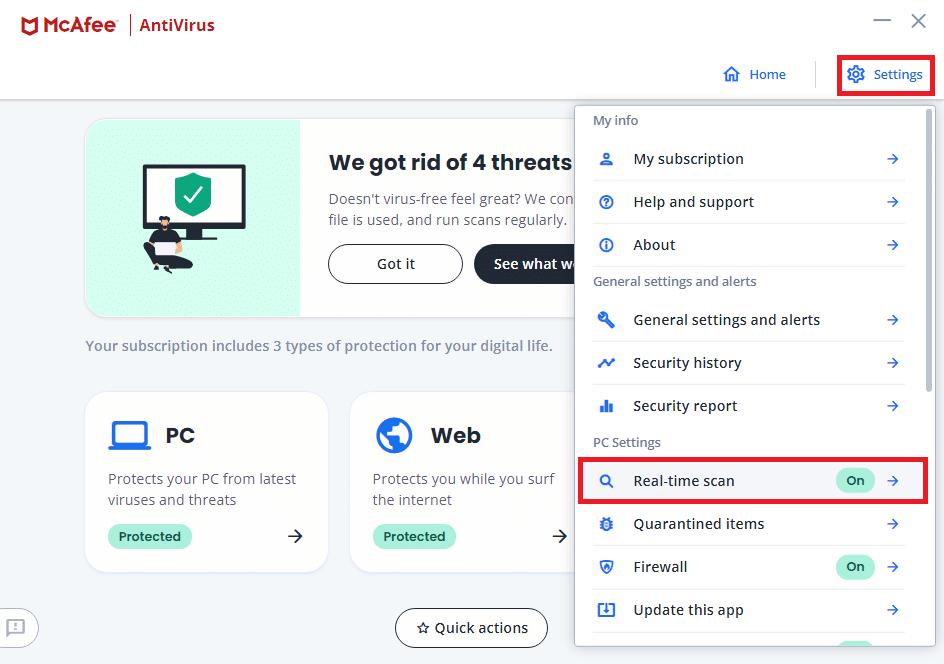
4. Discord를 다시 실행 하고 업데이트를 확인하는지 확인합니다.
또는 아래에 설명된 대로 내장된 Windows Defender 방화벽을 비활성화하여 Discord가 업데이트되지 않는 문제를 해결할 수 있습니다.
1. 윈도우 키를 입력 Windows 보안을 하고 클릭 열기 같이.

2. 바이러스 및 위협 방지 를 클릭합니다 .
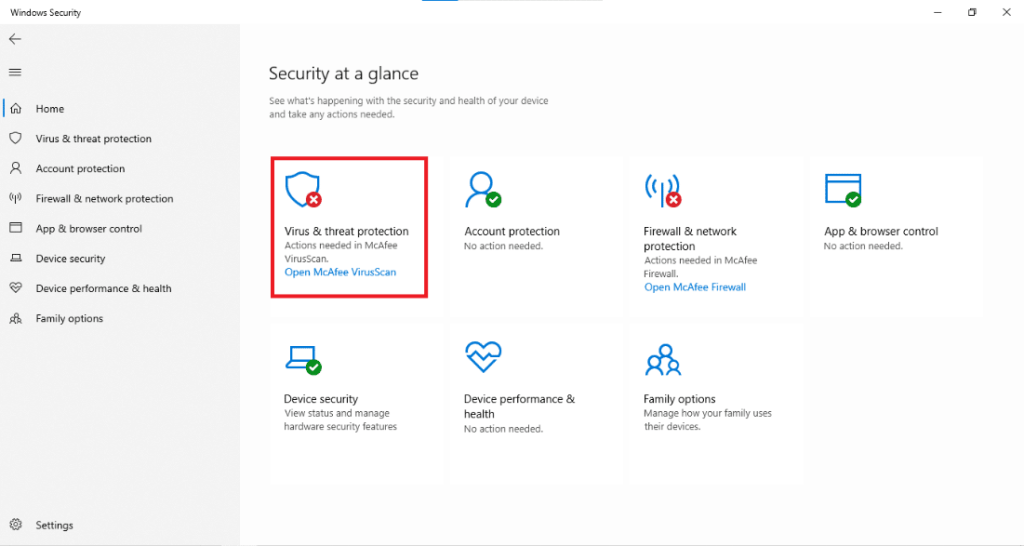
3. 설정 관리 옵션을 선택합니다 .
4. 아래와 같이 실시간 보호 설정을 끕니다 .

추천:
사이버 공격은 하루에 2200건 이상의 사이버 공격이 수행될 정도로 일상화되고 있습니다. 앱을 최신 상태로 유지하면 소중한 가제트에 대한 악의적인 공격의 위험을 줄이는 데 도움이 됩니다. 이 기사 가 Windows PC 및 Android 장치에서 Discord를 업데이트하는 방법을 이해 하는 데 도움이 되었기를 바랍니다 . 또한 Discord가 업데이트되지 않는 문제를 해결하는 데 어려움이 없을 것입니다 . 아래 의견 섹션에 제안 및 쿼리를 남겨주세요.
이 글에서는 하드 드라이브에 문제가 생겼을 때 다시 접근할 수 있는 방법을 안내해 드리겠습니다. 함께 따라 해 보세요!
AirPods는 언뜻 보기에 다른 무선 이어폰과 별반 다르지 않아 보입니다. 하지만 몇 가지 잘 알려지지 않은 기능이 발견되면서 모든 것이 달라졌습니다.
Apple은 iOS 26을 출시했습니다. 완전히 새로운 불투명 유리 디자인, 더욱 스마트해진 경험, 익숙한 앱의 개선 사항이 포함된 주요 업데이트입니다.
학생들은 학업을 위해 특정 유형의 노트북이 필요합니다. 선택한 전공 분야에서 뛰어난 성능을 발휘할 만큼 강력해야 할 뿐만 아니라, 하루 종일 휴대할 수 있을 만큼 작고 가벼워야 합니다.
Windows 10에 프린터를 추가하는 것은 간단하지만, 유선 장치의 경우와 무선 장치의 경우 프로세스가 다릅니다.
아시다시피 RAM은 컴퓨터에서 매우 중요한 하드웨어 부품으로, 데이터 처리를 위한 메모리 역할을 하며 노트북이나 PC의 속도를 결정하는 요소입니다. 아래 글에서는 WebTech360에서 Windows에서 소프트웨어를 사용하여 RAM 오류를 확인하는 몇 가지 방법을 소개합니다.
스마트 TV는 정말로 세상을 휩쓸었습니다. 이렇게 많은 뛰어난 기능과 인터넷 연결 덕분에 기술은 우리가 TV를 시청하는 방식을 바꾸어 놓았습니다.
냉장고는 가정에서 흔히 볼 수 있는 가전제품이다. 냉장고는 보통 2개의 칸으로 구성되어 있는데, 냉장실은 넓고 사용자가 열 때마다 자동으로 켜지는 조명이 있는 반면, 냉동실은 좁고 조명이 없습니다.
Wi-Fi 네트워크는 라우터, 대역폭, 간섭 외에도 여러 요인의 영향을 받지만 네트워크를 강화하는 몇 가지 스마트한 방법이 있습니다.
휴대폰에서 안정적인 iOS 16으로 돌아가려면 iOS 17을 제거하고 iOS 17에서 16으로 다운그레이드하는 기본 가이드는 다음과 같습니다.
요거트는 정말 좋은 음식이에요. 매일 요구르트를 먹는 것이 좋은가요? 매일 요구르트를 먹으면, 몸에 어떤 변화가 있을까요? 함께 알아보죠!
이 기사에서는 가장 영양가 있는 쌀 종류와 어떤 쌀을 선택하든 건강상의 이점을 극대화하는 방법에 대해 설명합니다.
수면 일정과 취침 루틴을 정하고, 알람 시계를 바꾸고, 식단을 조절하는 것은 더 나은 수면을 취하고 아침에 제때 일어나는 데 도움이 되는 몇 가지 방법입니다.
임대해 주세요! Landlord Sim은 iOS와 Android에서 플레이할 수 있는 모바일 시뮬레이션 게임입니다. 여러분은 아파트 단지의 집주인 역할을 하며 아파트 내부를 업그레이드하고 세입자가 입주할 수 있도록 준비하여 임대를 시작하게 됩니다.
욕실 타워 디펜스 Roblox 게임 코드를 받고 신나는 보상을 받으세요. 이들은 더 높은 데미지를 지닌 타워를 업그레이드하거나 잠금 해제하는 데 도움이 됩니다.













